
Si vous cherchez comment créer une réunion dans Skype, ici nous allons vous expliquer comment vous pouvez le faire. Très utile quel que soit l'objectif, c'est un support fiable avec des fonctionnalités d'entreprise recommandé à tous.
Comme vous le savez bien, Skype est un logiciel développé par Microsoft, offrant aux utilisateurs des moyens de communication gratuits par messages, appels ou voix. Compatible avec Windows, Linux et OS X, également avec les appareils mobiles, tablettes, téléviseurs et autres supports.
Cela dit, nous souhaitons partager avec vous dans ce tutoriel le moyen le plus rapide d'utiliser les fonctionnalités de ce programme en termes de création de réunions, en particulier celui qui est bien connu aujourd'hui. "Se rencontrer maintenant" et expliquer un peu les moyens traditionnels des appels vidéo sur la plateforme.
Comment créer une réunion dans Skype avec la fonctionnalité Meet Now ?
Parler un peu de cette nouvelle fonction du logiciel, c'est comprendre un peu les avantages favorables de faire partie de la plateforme et d'utiliser cette support de messagerie instantanée. Avec l'essor d'autres plateformes qui ont un peu changé, le nouveau service "Meet Now" est pratiquement une salle que vous créerez automatiquement avec un lien.
Ce changement vous permet d'ouvrir de nouvelles discussions, de commencer à enregistrer des appels vidéo, de désactiver le microphone, d'ouvrir une conversation, de poser des questions et d'autres qualités que vous ne pouviez pas effectuer auparavant lors de réunions effectuées par appels vidéo.
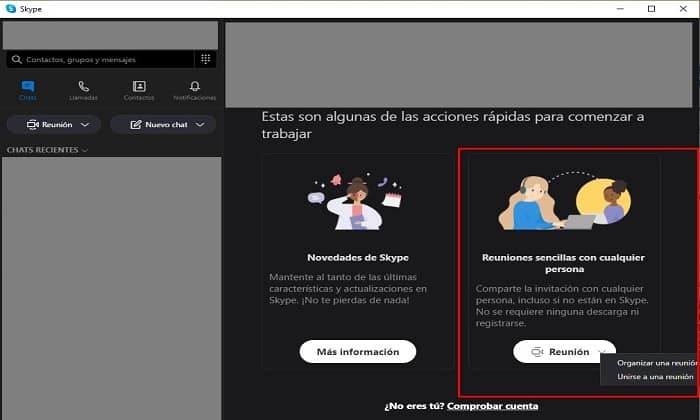
Comment activer la fonction ?
- Ouvrez votre session de compte en ajoutant une adresse e-mail et un mot de passe.
- Recherchez le bouton qui dit « Se rencontrer maintenant ».
- Vous cliquez dessus et une fenêtre s'ouvrira avec le lien pour partager l'invitation à d'autres personnes.
- En entrant dans la salle et en commençant la réunion, je vous recommande de configurer les paramètres audio, vidéo et essentiels pour que l'interaction se déroule de manière satisfaisante.
Comment d'autres utilisateurs peuvent-ils rejoindre la salle ?
Avec le lien créé après le processus précédent, vous partagerez ce lien avec les personnes que vous souhaitez rejoindre la réunion. Cependant, l'autre personne doit suivre le même processus en cliquant sur "Meet Now", puis avec l'URL fournie, cliquez sur "Rejoindre une réunion".
Dès que vous faites cela, vous rejoindrez l'appel vidéo, même si votre session de compte n'est pas ouverte, vous entrerez en tant qu'invité. Ce qui est bien c'est que je mange l'utilisateur invité peut configurer votre audio et vidéo, puisque vous pouvez entrer dans la réunion juste pour écouter.
Créez des appels vidéo de groupe sur la plateforme Skype
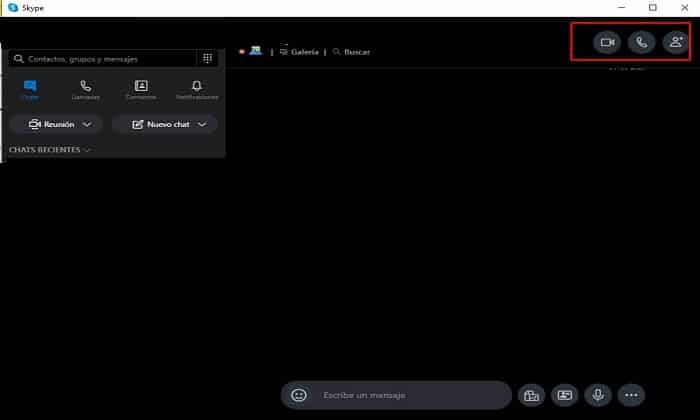
Concernant cette étape, nous pouvons tenir compte du fait que les appels normaux à une seule personne de Skype à Skype sont faciles. Ici, ce que vous devez rechercher est le contact et cliquez sur les icônes qui apparaissent dans le chat de appel audio ou vidéoEn appliquant cela, vous pouvez démarrer votre appel traditionnel.
Maintenant, pour créer un appel vidéo de groupe, vous devez procéder comme suit :
- Commencez à rechercher la liste des appels, dans cette section, vous devez cliquer à l'endroit où il indique "nouvel appel bouton". Ajoutez ici la ou les personnes qui souhaitent participer à l'appel vidéo.
- Maximum de 100 membres, sélectionnez et cliquez pour appeler.
Un point à prendre en compte est que groupes de plus de 25 membres, le logiciel n'émettra pas la sonnerie. Chaque personne invitée recevra une notification qu'elle pourra entrer lorsqu'elle sera prête.
Différences entre la réunion maintenant et les appels vidéo
En récapitulant un peu ce qui précède, il y a de grandes différences. Par exemple, dans le cas des appels vidéo, vous créez un groupe de personnes dont vous sélectionnez chaque membre au préalable. Au lieu de cela, la fonctionnalité « Meet Now » est configurée puis partagée via un lien.
La différence est que la nouvelle fonction peut créer une réunion Skype, où tout le monde peut participer de manière organisée, en plus de enregistrer toute la session. Un paramètre qui n'était pas autorisé auparavant, en supposant que les chats en réunion soient conservés pendant 30 jours.